Bevor Sie verschlüsselte Dateien und E-Mails indizieren und durchsuchen können, müssen Sie sichergehen, dass auf dem Laufwerk, auf dem Windows installiert ist, Window BitLocker aktiviert ist (oder dass Sie die Verschlüsselungssoftware eines anderen Drittanbieters installiert haben). Ebenso kann es etwas länger dauern, Ihren Index neu aufzubauen, da auch verschlüsselte Dateien indiziert werden müssen. Während dieser Zeit sollten Sie darauf verzichten, Ihre Windows Suche zu nutzen. Wenn Sie also auf die Suche für Ihre tägliche Arbeit angewiesen sind, sollten Sie diese Lösung erst anwenden, wenn Sie genügend Zeit zur Verfügung haben.
Windows BitLocker aktivieren
Um die Windows Geräteverschlüsselung zu aktivieren, müssen Sie über Administratorrechte verfügen. Nachdem Sie Ihre Daten verschlüsselt haben, kann nur mit dem richtigen Verschlüsselungsschlüssel darauf zugegriffen werden.
1. Vergewissern Sie sich, dass Sie als Administrator angemeldet sind.
2. Öffnen Sie die „Systemsteuerung“, klicken Sie auf „System und Sicherheit“ und dort auf „BitLocker-Laufwerkverschlüsselung“. Alternativ geben Sie in Ihre Desktop Suche „BitLocker“ ein.
3. Klicken Sie in der „BitLocker-Laufwerkverschlüsselung“ auf „BitLocker aktivieren“.
4. Folgen Sie den Anweisungen.
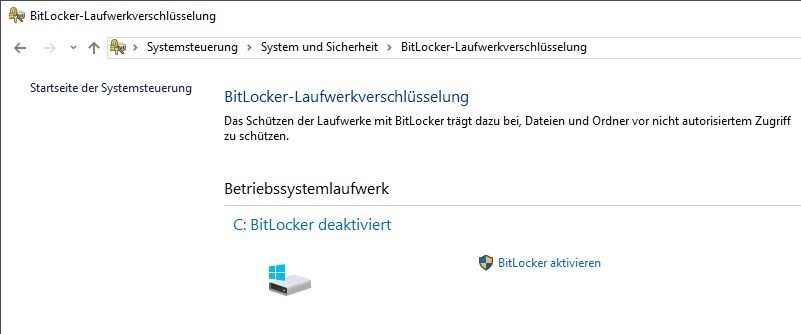
Sollten Sie die Fehlermeldung „Auf diesem Gerät kann kein TPM (Trusted Platform Module) verwendet werden…“ erhalten, geben Sie in Ihrer Desktop Suche „Gruppenrichtlinien bearbeiten“ ein und öffnen den Editor für die lokalen Gruppenrichtlinien. Dort suchen Sie nach „Computerkonfiguration“ – „Administrative Vorlagen“ – „Windows-Komponenten“ – „BitLocker-Laufwerkverschlüsselung“ – „Betriebssystemlaufwerke“ und öffnen per Doppelklick „Zusätzliche Authentifizierung beim Starten anfordern“.
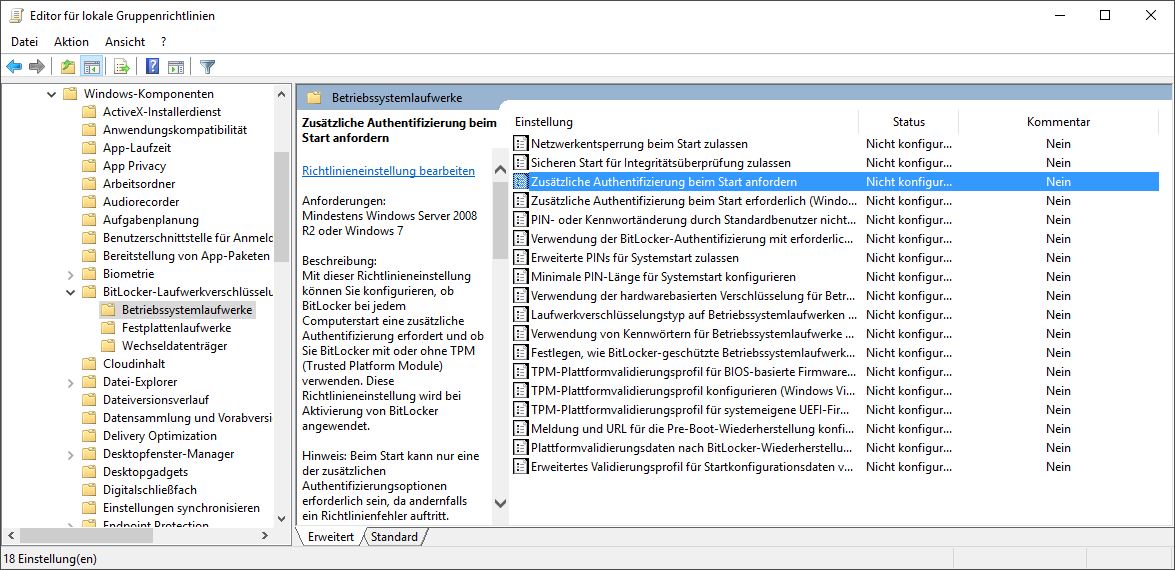
Klicken Sie auf „Aktivieren“ und bestätigen Sie die Änderungen mit „OK“. Danach sollte es möglich sein, Windows BitLocker zu aktivieren.
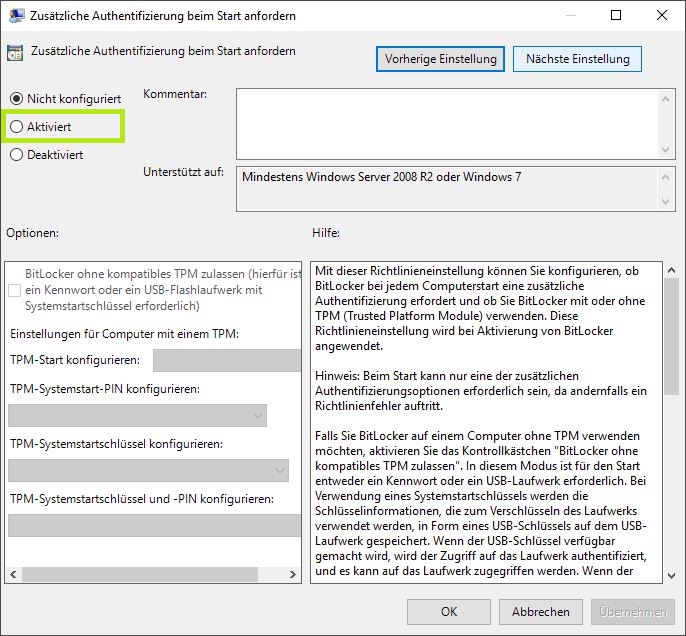
Verschlüsselte Dateien indizieren
Nachdem Sie Windows BitLocker oder ein anderes Verschlüsselungsprogramm aktiviert haben, müssen Sie die Indizierungsoptionen öffnen. Diese befinden sich in der „Systemsteuerung“ unter „Indizierungsoptionen“ (Symbol-Ansicht). Klicken Sie auf „Erweitert“, um zum Reiter „Indexeinstellungen“ zu kommen. Hier müssen Sie in das Kästchen neben „Verschlüsselte Dateien indizieren“ klicken. Geben Sie Ihre Anmeldedaten ein, sofern Sie aufgefordert werden Ihr Administratorkennwort oder eine Bestätigung einzugeben.
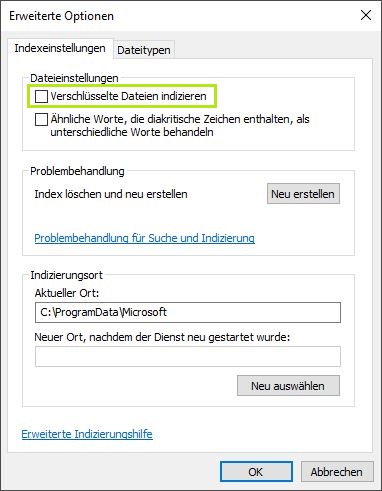
Windows erstellt nun einen neuen Index, der Ihre verschlüsselten Dateien beinhaltet. Doch nicht nur Ihre verschlüsselten Dateien werden jetzt zum Index hinzugefügt, auch verschlüsselte E-Mails werden indiziert. So ist es Ihnen nach Fertigstellung des neuen Index möglich, sowohl nach verschlüsselten Dateien wie auch nach verschlüsselten E-Mails zu suchen. Wie Sie die Windows Suche deaktivieren, um eine umfangreichere Suchlösung zu installieren, erfahren Sie in diesem Artikel.


Schreibe einen Kommentar